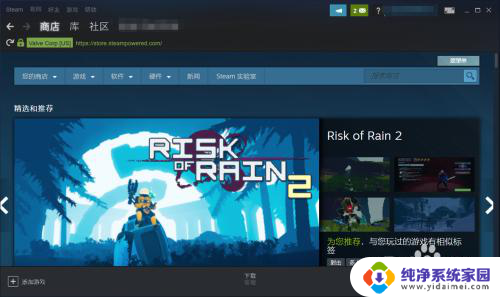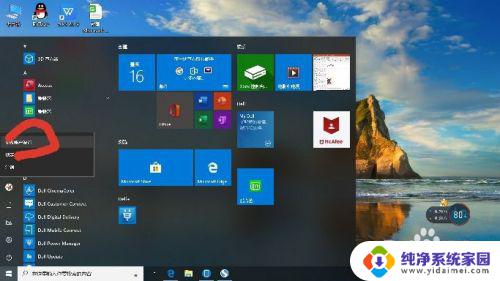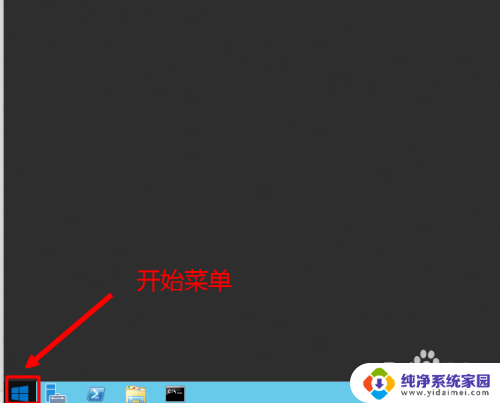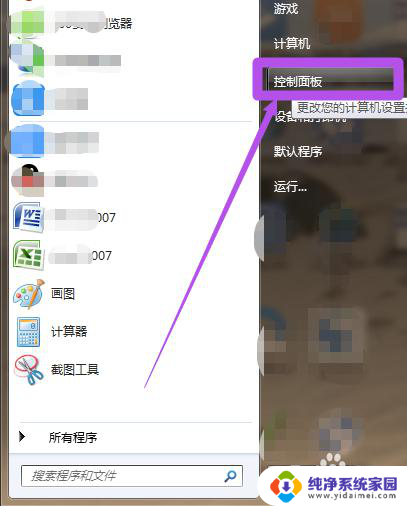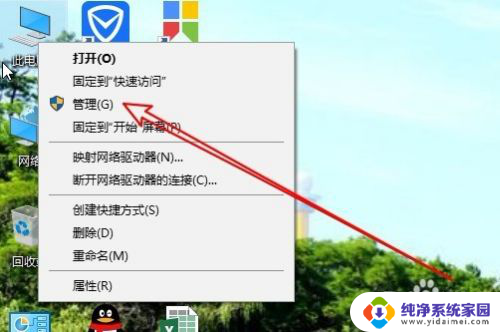怎么更改windows密码 Windows电脑用户账户密码怎么修改
在使用Windows电脑过程中,我们经常会遇到需要更改用户账户密码的情况,无论是因为忘记密码、账户安全考虑或者是与他人共享电脑等原因,更改密码是我们必须要掌握的技能之一。怎么更改Windows密码呢?在本文中我们将为大家介绍一些简单的方法和步骤,帮助您轻松完成密码的更改。无论您是初次使用Windows系统,还是已经熟悉操作的老手,本文都将为您提供一些有用的提示和建议。接下来让我们一起来了解如何更改Windows电脑用户账户密码。
具体方法:
1.Windows 7系统的密码设置,首先需要打开控制面板
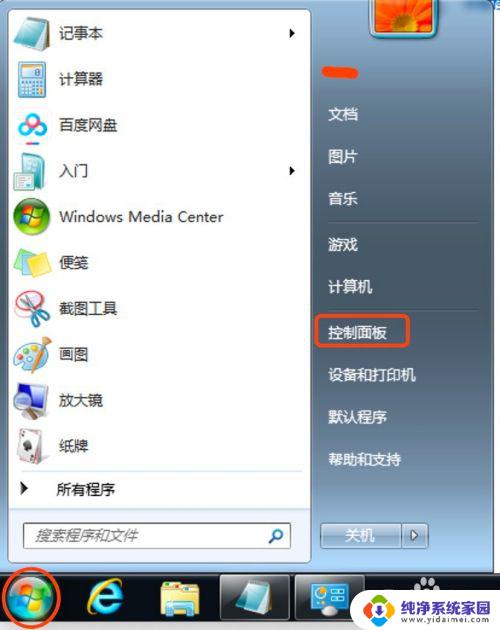
2.点击 用户帐户与家庭安全
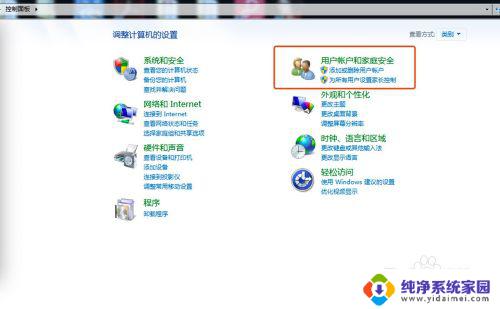
3.点击 更改Windows 密码 ,这个地方也可以点击 更改头像,更换帐户的个性化头像,或者给其他人员添加/删除帐户。
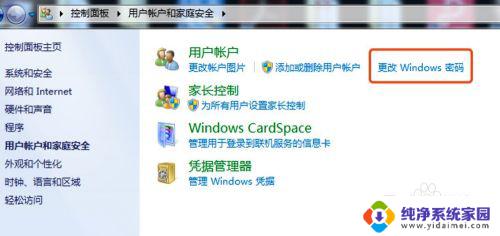
4.然后,点击需要更改密码的帐户。如果电脑上存在多个帐户,只需点击 具体修改更改密码的帐户即可
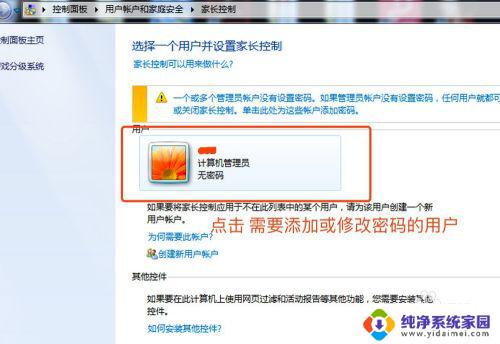
5.输入 新密码 ,如果存在旧密码 需要输入正确的旧密码才可以更改新密码
注意:可以设置密码提示,防止万一忘记密码了,登录不了电脑系统。
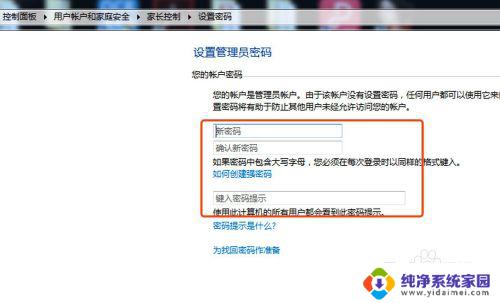
6.输入密码之后,点击确定即可完成Windows 7帐户密码更改。
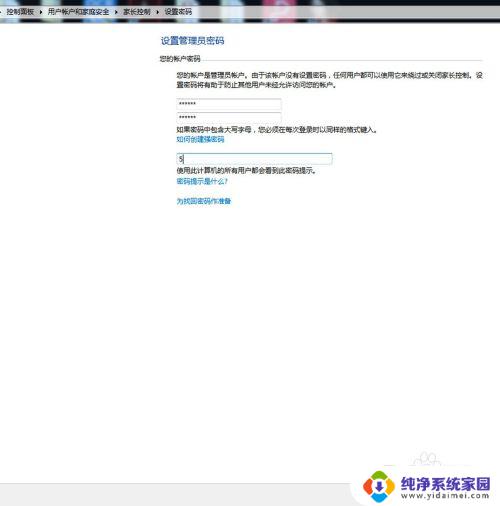
以上就是如何更改Windows密码的全部内容,有需要的用户可以根据小编的步骤进行操作,希望这篇文章能对大家有所帮助。